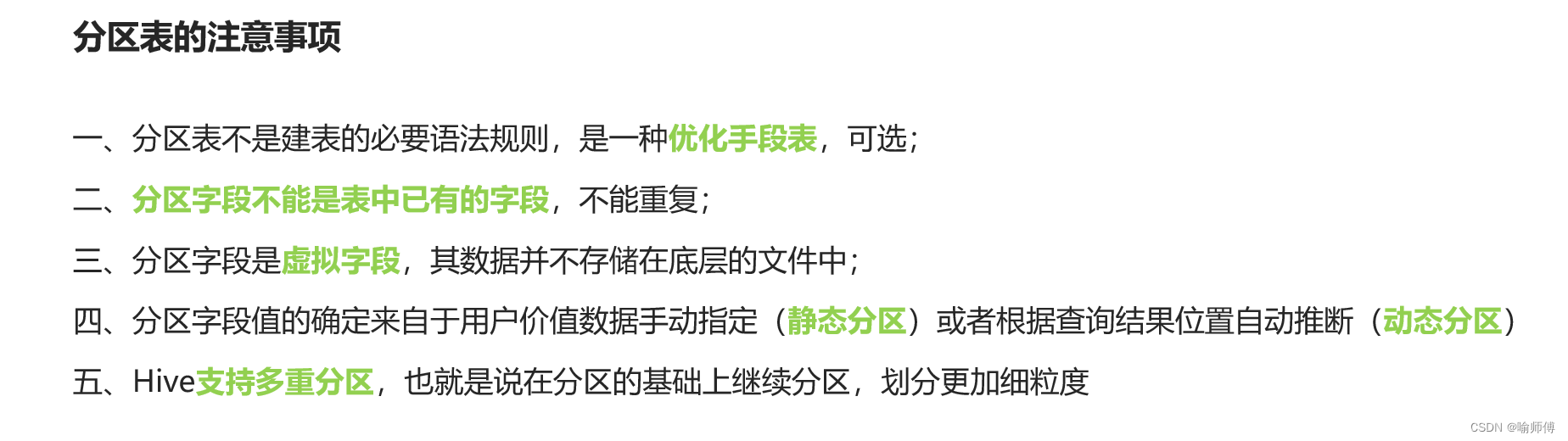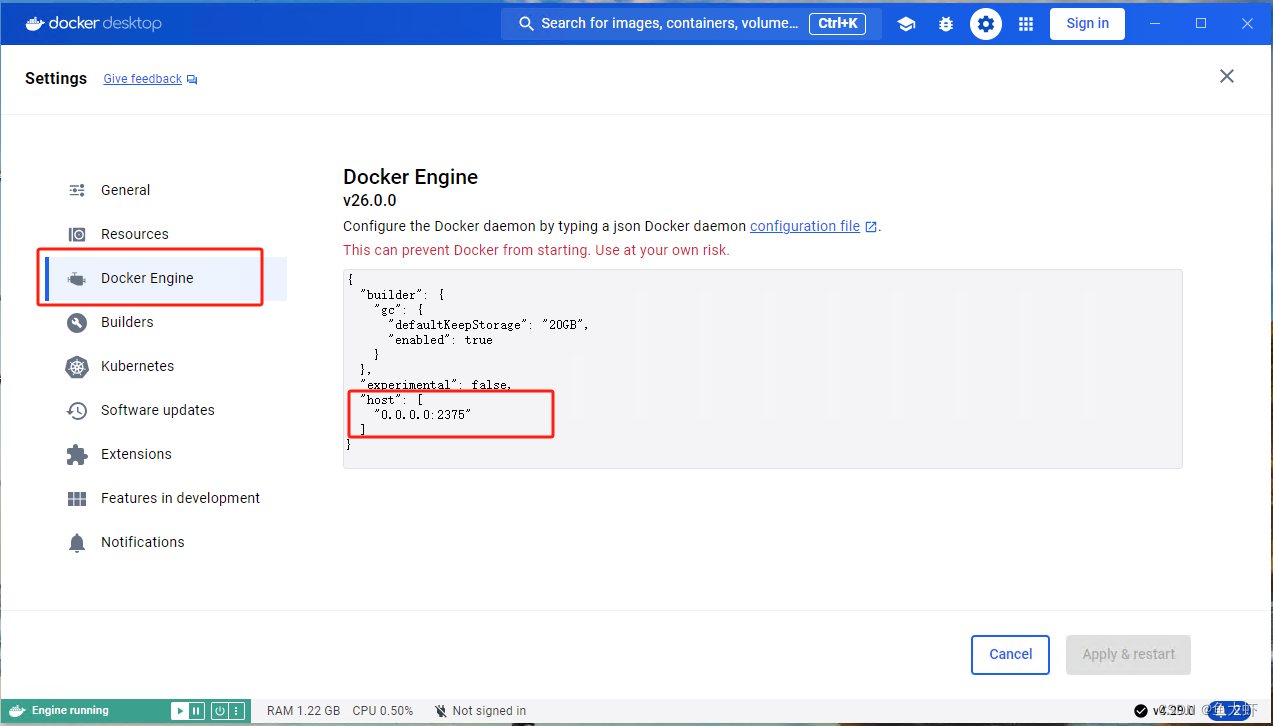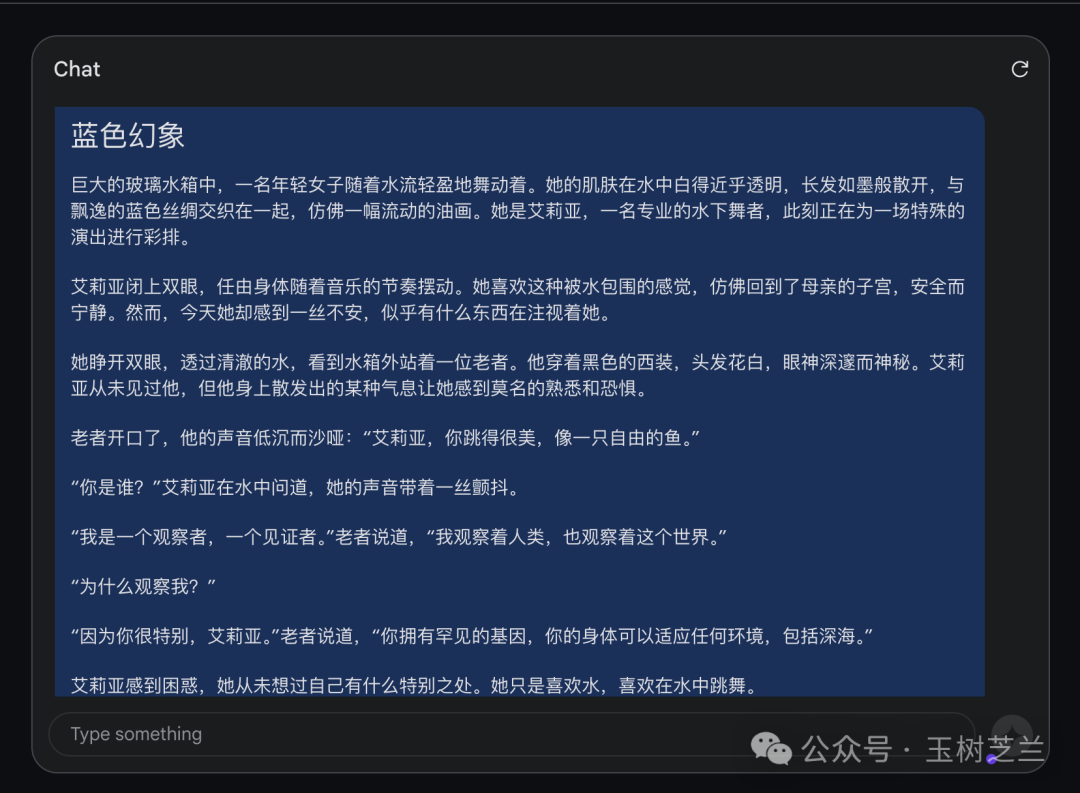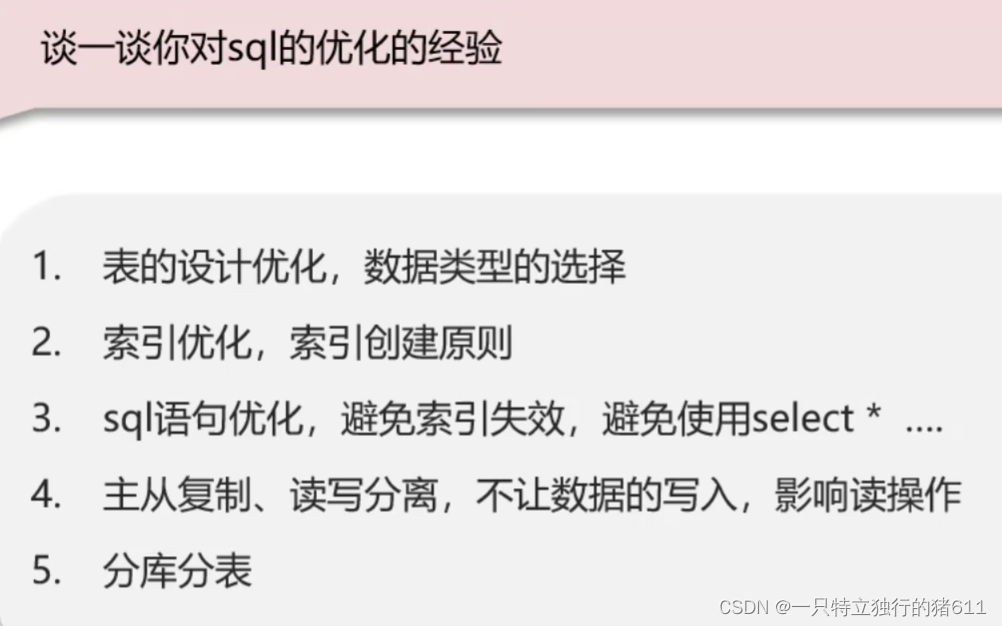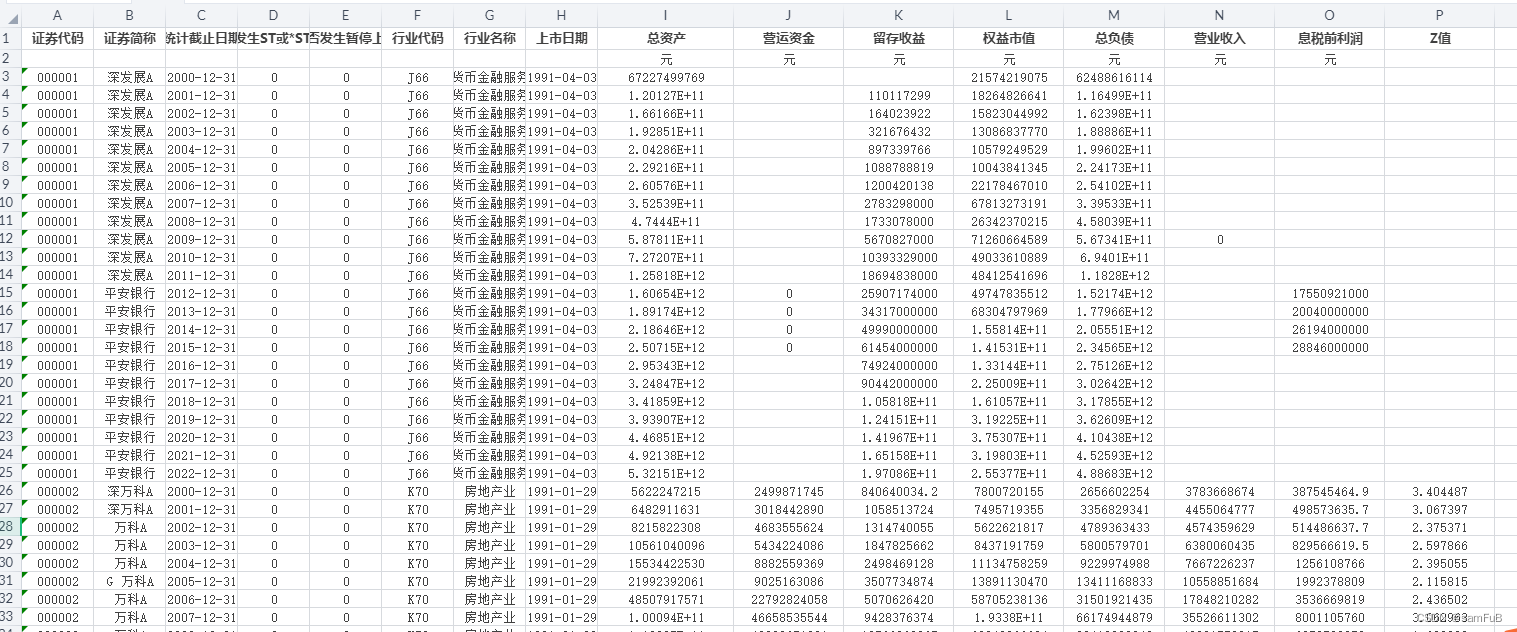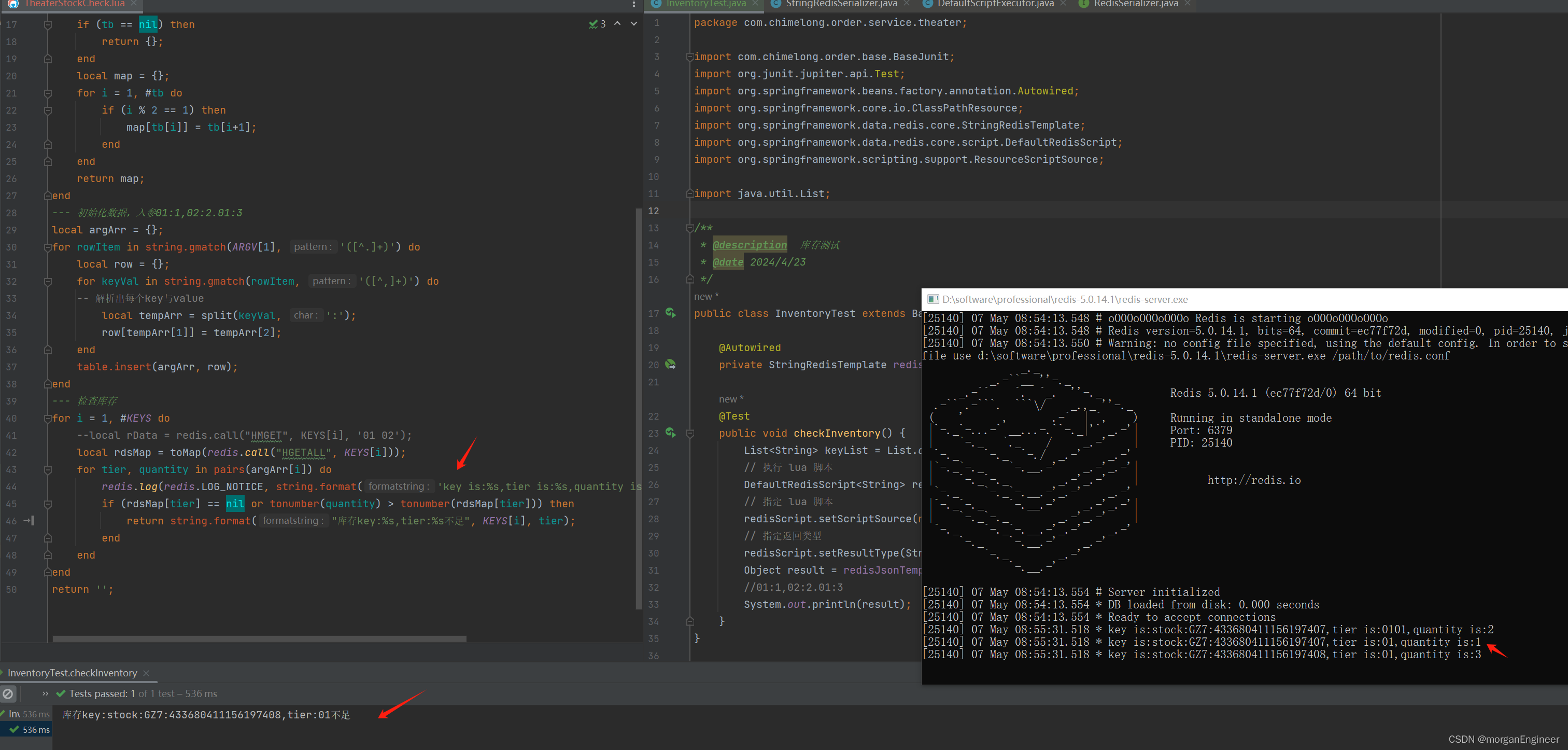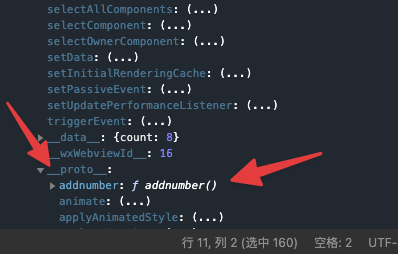文章目录
- vi 和 vim
- vi 和 vim 基本使用
- 开机、重启和用户登录注销
- 关机&重启命令
- 用户登录和注销
- 用户管理
- 基本介绍
- 基本语法
- 细节说明
- 修改密码
- 删除用户
- 查询用户信息指令
- 切换用户
- 查看当前用户/登录用户
- 用户组
- 实用指令
- 指定运行级别
- 帮助指令
- 文件目录类
- 时间和日期类
- 搜索查找类
- 压缩和解压类
- 组管理和权限管理
- Linux 组基本介绍
- 权限的基本介绍
vi 和 vim
- 正常模式
以 vim 打开一个档案就直接进入一般模式了(这是默认的模式)。在这个模式中, 你可以使用『上下左右』按键来移动光标,你可以使用『删除字符』或『删除整行』来处理档案内容, 也可以使用『复制、粘贴』来处理你的文件数据。 - 插入模式
按下 i, I, o, O, a, A, r, R 等任何一个字母之后才会进入编辑模式, 一般来说按 i 即可. - 命令行模式
输入 esc 再输入:在这个模式当中, 可以提供你相关指令,完成读取、存盘、替换、离开 vim 、显示行号等的动作则是在此模式中达成的!
vi 和 vim 基本使用
- 使用 vim 开发一个 Hello.java 程序, 保存.步骤说明和演示
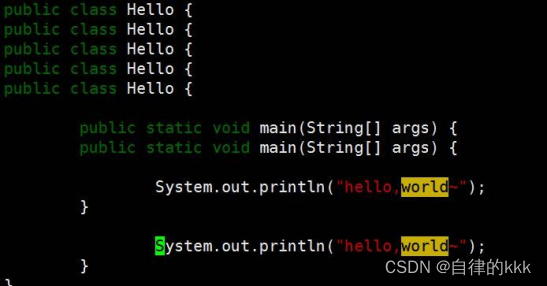
-
各种模式的相互切换
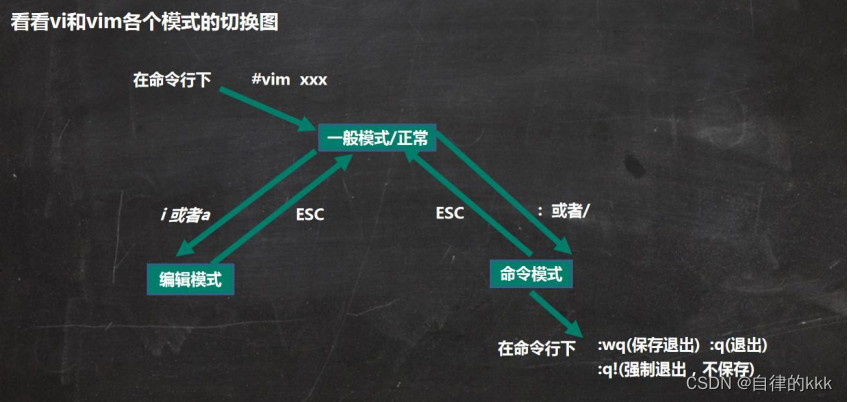
-
vi 和 vim 快捷键
- 拷贝当前行:yy, 拷贝当前行向下的5行:5yy,并粘贴(输入 p)。
- 删除当前行:dd,删除当前行向下的 5 行 5dd
- 在文件中查找某个单词[命令行下 /关键字 ,回车查找,输入 n 就是查找下一个]
- 设置文件的行号,取消文件的行号.[命令行下: set nu 和 :set nonu]
- 编辑 /etc/profile 文件,在一般模式下, 使用快捷键到该文档的最末行[G]和最首行[gg]
- 在一个文件中输入 “hello” ,在一般模式下, 然后又撤销这个动作 u
- 编辑/etc/profile 文件,在一般模式下,并将光标移动到 , 输入 20,再输入 shift+g
- 快捷键的键盘对应图
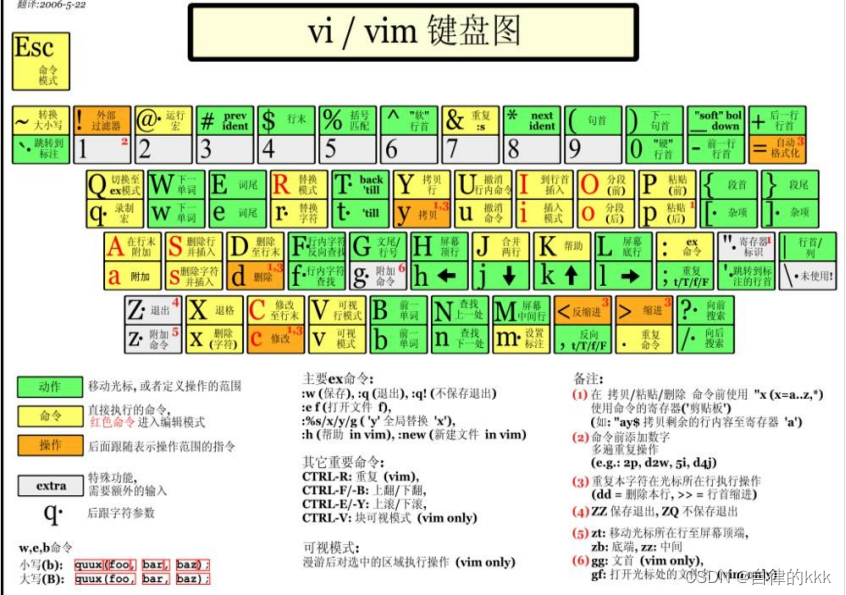
开机、重启和用户登录注销
关机&重启命令
- shutdown –h now 立该进行关机
- shudown -h 1 “hello, 1 分钟后会关机了”
- shutdown –r now 现在重新启动计算机
- halt 关机,作用和上面一样.
- reboot 现在重新启动计算机
- sync 把内存的数据同步到磁盘.
- 注意细节
1)不管是重启系统还是关闭系统,首先要运行 sync 命令,把内存中的数据写到磁盘中
2)目前的 shutdown/reboot/halt 等命令均已经在关机前进行了 sync
用户登录和注销
-
登录时尽量少用 root 帐号登录,因为它是系统管理员,最大的权限,避免操作失误。可以利用普通用户登录,登录后再用”su - 用户名’命令来切换成系统管理员身份.
-
在提示符下输入 logout 即可注销用户
-
使用细节
1)logout 注销指令在图形运行级别无效,在运行级别 3 下有效.
2)运行级别这个概念,后面给大家介绍
用户管理
基本介绍
Linux 系统是一个多用户多任务的操作系统,任何一个要使用系统资源的用户,都必须首先向系统管理员申请一个账号,然后以这个账号的身份进入系统
基本语法
useradd 用户名
细节说明
- 当创建用户成功后,会自动的创建和用户同名的家目录
- 也可以通过 useradd -d 指定目录 新的用户名,给新创建的用户指定家目录
修改密码
- 基本语法
passwd 用户名
删除用户
- 基本语法
userdel 用户名
查询用户信息指令
- 基本语法
id 用户名
切换用户
-
介绍
在操作 Linux 中,如果当前用户的权限不够,可以通过 su - 指令,切换到高权限用户,比如 root -
基本语法
su - 切换用户名
-
细节说明
- 从权限高的用户切换到权限低的用户,不需要输入密码,反之需要。
- 当需要返回到原来用户时,使用 exit/logout 指令
查看当前用户/登录用户
- 基本语法
whoami/ who am I
用户组
-
介绍
类似于角色,系统可以对有共性/权限的多个用户进行统一的管理
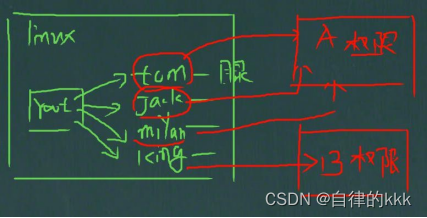
-
新增组
指令 : groupadd 组名
-
删除组
指令(基本语法):groupdel 组名
-
修改用户的组
指令(基本语法):usermod –g 用户组 用户名
实用指令
指定运行级别
- 基本介绍
运行级别说明:
0:关机
1:单用户【找回丢失密码】
2:多用户状态没有网络服务
3:多用户状态有网络服务
4:系统未使用保留给用户
5:图形界面
6:系统重启
常用运行级别是 3 和 5 ,也可以指定默认运行级别
帮助指令
-
man 获得帮助信息
基本语法:man [命令或配置文件](功能描述:获得帮助信息)案例:查看 ls 命令的帮助信息man ls
在 linux 下,隐藏文件是以 .开头 , 选项可以组合使用,比如 ls -al,比如 ls -al /root -
help 指令
基本语法:help 命令 (功能描述:获得 shell 内置命令的帮助信息)
文件目录类
-
pwd 指令
基本语法 :pwd (功能描述:显示当前工作目录的绝对路径)
应用实例:案例:显示当前工作目录的绝对路径 -
ls 指令
- 基本语法:ls [选项] [目录或是文件]
- 常用选项
-a :显示当前目录所有的文件和目录,包括隐藏的。
-l :以列表的方式显示信息 - 应用实例
案例:查看当前目录的所有内容信息
-
cd 指令
- 基本语法:cd [参数] (功能描述:切换到指定目录)
- cd ~ 或者 cd :回到自己的家目录, 比如 你是 root , cd ~ 到 /root cd … 回到当前目录的上一级目录
b. 应用实例
案例 1:使用绝对路径切换到 root 目录 , cd /root
案例 2: 使用相对路径到/root 目录, 比如在 /home/tom , cd …/…/root
案例 3:表示回到当前目录的上一级目录 , cd …
案例 4:回到家目录 , cd ~ - 基本语法:cd [参数] (功能描述:切换到指定目录)
-
mkdir 指令
- mkdir 指令用于创建目录
基本语法:mkdir [选项] 要创建的目录 - 常用选项
-p :创建多级目录 - 应用实例
案例 1:创建一个目录 /home/dog mkdir /home/dog
案例 2:创建多级目录 /home/animal/tiger mkdir -p /home/animal/tiger
- mkdir 指令用于创建目录
-
rmdir 指令
-
rmdir指令用于删除空目录
基本语法:rmdir [选项] 要删除的空目录
-
使用细节
rmdir 删除的是空目录,如果目录下有内容时无法删除的。
提示:如果需要删除非空目录,需要使用rm -rf,指令: rm -rf 要删除的非空目录
-
-
touch 指令
-
touch 指令创建空文件
基本语法:touch 文件名
-
应用实例
案例: 创建一个空文件 hello.txttouch hello.txt
-
-
cp 指令
- cp 指令拷贝文件到指定目录
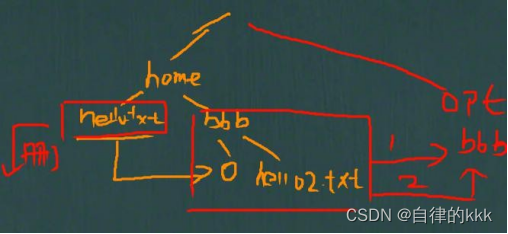
b. 基本语法
cp [选项] source dest
c. 常用选项
-r :递归复制整个文件夹
d. 应用实例
- 案例 1: 将 /home/hello.txt 拷贝到/home/bbb 目录下:
cp hello.txt /home/bbb - 案例 2: 递归复制整个文件夹,举例, 比如将 /home/bbb 整个目录, 拷贝到 /opt: cp -r /home/bbb /opt
- cp 指令拷贝文件到指定目录
-
rm 指令
-
说明:rm 指令移除文件或目录
-
基本语法
rm [选项] 要删除的文件或目录
-
常用选项
-r :递归删除整个文件夹
-f : 强制删除不提示 -
应用实例
案例 1: 将 /home/hello.txt 删除 :rm /home/hello.txt
案例 2: 递归删除整个文件夹 /home/bbb : rm -rf /home/bbb [删除整个文件夹,不提示] -
使用细节
强制删除不提示的方法:带上 -f 参数即可 -
mv 指令
-
mv 移动文件与目录或重命名
-
基本语法
mv oldNameFile newNameFile (功能描述:重命名)mv /temp/movefile /targetFolder (功能描述:移动文件)
-
-
cat 指令
cat 查看文件内容-
基本语法
cat [选项] 要查看的文件
b.常用选项
-n :显示行号
c. 使用细节
cat 只能浏览文件,而不能修改文件,为了浏览方便,一般会带上管道命令 | more cat -n /etc/profile | more [进行交互]
-
-
more 指令
-
more 指令是一个基于 VI 编辑器的文本过滤器,它以全屏幕的方式按页显示文本文件的内容。more 指令中内置了若干快捷键(交互的指令),详见操作说明
-
基本语法
more 要查看的文件操作说明,如图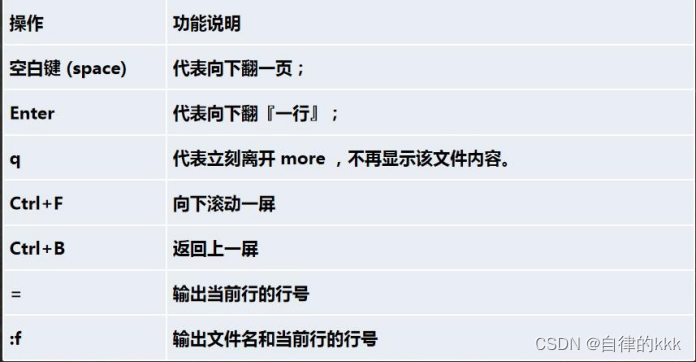
-
-
less 指令
- less 指令用来分屏查看文件内容,它的功能与 more 指令类似,但是比 more 指令更加强大,支持各种显示终端。less指令在显示文件内容时,并不是一次将整个文件加载之后才显示,而是根据显示需要加载内容,对于显示大型文件具有较高的效率。
- 基本语法
less 要查看的文件
操作说明
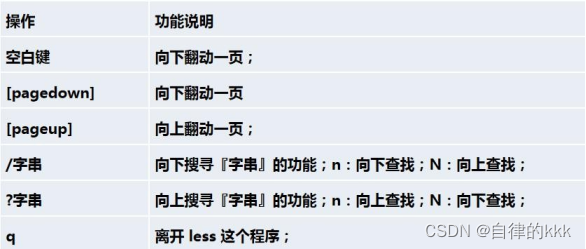
-
echo 指令
- echo 输出内容到控制台
- 基本语法
echo [选项] [输出内容]
-
head 指令
- head 用于显示文件的开头部分内容,默认情况下 head 指令显示文件的前 10 行内容
- 基本语法
head 文件 (功能描述:查看文件头 10 行内容)
head -n 5 文件 (功能描述:查看文件头 5 行内容,5 可以是任意行数 - 应用实例
案例: 查看/etc/profile 的前面 5 行代码
head -n 5 /etc/profile
-
tail 指令
- tail 用于输出文件中尾部的内容,默认情况下 tail 指令显示文件的前 10 行内容。
- 基本语法
1)tail 文件 (功能描述:查看文件尾 10 行内容)
2)tail -n 5 文件 (功能描述:查看文件尾 5 行内容,5 可以是任意行数)
3)tail -f 文件 (功能描述:实时追踪该文档的所有更新) - 应用实例
案例 1: 查看/etc/profile 最后 5 行的代码
tail -n 5 /etc/profile
案例 2: 实时监控 mydate.txt , 看看到文件有变化时,是否看到, 实时的追加 hello,world tail -f /home/mydate.txt
-
输出重定向和 >> 追加
-
基本语法
1)ls -l >文件 (功能描述:列表的内容写入文件 a.txt 中(覆盖写))
2)ls -al >>文件 (功能描述:列表的内容追加到文件 aa.txt 的末尾)
3)cat 文件 1 > 文件 2 (功能描述:将文件 1 的内容覆盖到文件 2)
4)echo “内容”>> 文件 (追加) -
应用实例
案例 1: 将 /home 目录下的文件列表 写入到 /home/info.txt 中, 覆盖写入:ls -l /home > /home/info.txt [如果 info.txt 没有,则会创建]案例 2: 将当前日历信息 追加到 /home/mycal 文件中
指令为: cal >> /home/mycal
-
-
history 指令
-
查看已经执行过历史命令,也可以执行历史指令
-
基本语法
history (功能描述:查看已经执行过历史命令) -
应用实例
案例 1: 显示所有的历史命令: history
案例 2: 显示最近使用过的 10 个指令: history 10
案例 3:执行历史编号为 5 的指令: !5
时间和日期类
-
date 指令-显示当前日期
-
基本语法
1)date (功能描述:显示当前时间)
2)date +%Y (功能描述:显示当前年份)
3)date +%m(功能描述:显示当前月份)
4)date +%d (功能描述:显示当前是哪一天)
5)date “+%Y-%m-%d %H:%M:%S”(功能描述:显示年月日时分秒) -
应用实例
案例 1: 显示当前时间信息
date
案例 2: 显示当前时间年月日
date “+%Y-%m-%d”案例 3: 显示当前时间年月日时分秒
date “+%Y-%m-%d %H:%M:%S”
-
-
date 指令-设置日期
- 基本语法
date -s 字符串时间 - 应用实例
案例 1: 设置系统当前时间 , 比如设置成 2020-11-03 20:02:10
date -s “2020-11-03 20:02:10”
- 基本语法
-
cal 指令
- 查看日历指令 cal
- 基本语法
cal [选项] (功能描述:不加选项,显示本月日历) - 应用实例
案例 1: 显示当前日历 cal
案例 2: 显示 2020 年日历 : cal 2020
搜索查找类
- find 指令
-
find 指令将从指定目录向下递归地遍历其各个子目录,将满足条件的文件或者目录显示在终端。
基本语法: find [搜索范围] [选项] -
选项说明
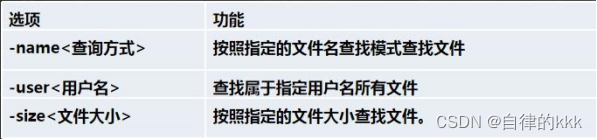
-
应用实例
案例 1: 按文件名:根据名称查找/home 目录下的 hello.txt 文件
find /home -name hello.txt
案例 2:按拥有者:查找/opt 目录下,用户名称为 nobody 的文件
find /opt -user nobody
案例 3:查找整个 linux 系统下大于 200M 的文件(+n 大于 -n 小于 n 等于, 单位有 k,M,G) find / -size +200M
-
- locate 指令
- locate 指令可以快速定位文件路径。locate 指令利用事先建立的系统中所有文件名称及路径的 locate 数据库实现快速定位给定的文件。Locate 指令无需遍历整个文件系统,查询速度较快。为了保证查询结果的准确度,管理员必须定期更新 locate 时刻
- 基本语法
locate 搜索文件 - 特别说明
由于 locate 指令基于数据库进行查询,所以第一次运行前,必须使用 updatedb 指令创建 locate 数据库。
- grep 指令和 管道符号 |
-
grep 过滤查找 , 管道符,“|”,表示将前一个命令的处理结果输出传递给后面的命令处理。
-
基本语法
grep [选项] 查找内容 源文件 -
常用选项
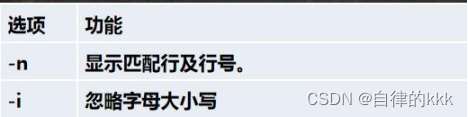
-
应用实例
案例 1: 请在 hello.txt 文件中,查找"yes" 所在行,并且显示行号写法 1:cat /home/hello.txt | grep “yes”
写法 2: grep -n “yes” /home/hello.txt
-
压缩和解压类
- gzip/gunzip 指令
-
gzip 用于压缩文件, gunzip 用于解压的
-
基本语法
gzip 文件(功能描述:压缩文件,只能将文件压缩为*.gz 文件)
gunzip 文件.gz (功能描述:解压缩文件命令) -
应用实例
案例 1: gzip 压缩,将 /home 下的 hello.txt 文件进行压缩:gzip /home/hello.txt
案例 2: gunzip 压缩, 将 /home 下的 hello.txt.gz 文件进行解压缩: gunzip /home/hello.txt.gz
-
组管理和权限管理
Linux 组基本介绍
-
在 linux 中的每个用户必须属于一个组,不能独立于组外。在 linux 中每个文件有所有者、所在组、其它组的概念。
- 所有者
- 所在组
- 其它组
- 改变用户所在的组
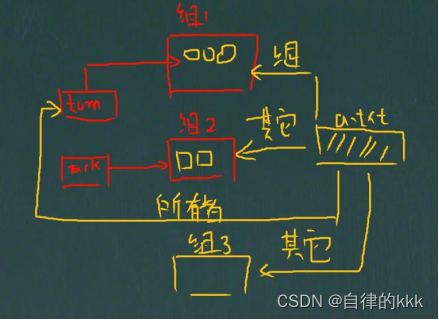
-
文件/目录 所有者
-
一般为文件的创建者,谁创建了该文件,就自然的成为该文件的所有者。
-
查看文件的所有者
指令:ls –ahl -
修改文件所有者指令:chown 用户名 文件名
应用案例
要求:使用 root 创建一个文件 apple.txt ,然后将其所有者修改成 tom : chown tom apple.txt
-
-
组的创建
- 基本指令
groupadd 组名 - 应用实例
创建一个组, ,monster groupadd monster
创建一个用户 fox ,并放入到monster 组中: useradd -g monster fox
- 基本指令
-
文件/目录 所在组
- 基本指令
chgrp 组名 文件名 - 应用实例
使用 root 用户创建文件 orange.txt ,看看当前这个文件属于哪个组,然后将这个文件所在组,修改到 fruit 组。
1.groupadd fruit
2.touch orange.txt
3.看看当前这个文件属于哪个组 -> root 组
4.chgrp fruit orange.txt
- 基本指令
-
修改文件/目录所在的组
- 基本指令
chgrp 组名 文件名 - 应用实例
使用 root 用户创建文件 orange.txt ,看看当前这个文件属于哪个组,然后将这个文件所在组,修改到 fruit 组。
1.groupadd fruit
2.touch orange.txt
3.看看当前这个文件属于哪个组 -> root 组
4.chgrp fruit orange.txt
- 基本指令
-
改变用户所在组
- 在添加用户时,可以指定将该用户添加到哪个组中,同样的用 root 的管理权限可以改变某个用户所在的组。
- 改变用户所在组
usermod –g 新组名 用户名
usermod –d 目录名 用户名 (改变该用户登陆的初始目录。特别说明:用户需要有进入到新目录的权限)。 - 应用实例
将 zwj 这个用户从原来所在组,修改到 wudang 组
usermod -g wudang zwj
权限的基本介绍
-
ls -l 中显示的内容如下:
-rwxrw-r-- 1 root root 1213 Feb 2 09:39 abc -
0-9 位说明
第 0 位确定文件类型(d, - , l , c , b)
l 是链接,相当于 windows 的快捷方式
d 是目录,相当于 windows 的文件夹
c 是字符设备文件,鼠标,键盘
b 是块设备,比如硬盘
第 1-3 位确定所有者(该文件的所有者)拥有该文件的权限。—User
第 4-6 位确定所属组(同用户组的)拥有该文件的权限,—Group第 7-9 位确定其他用户拥有该文件的权限 —Other -
rwx 权限详解,难点
- rwx 作用到文件
- [ r ]代表可读(read): 可以读取,查看
- [ w ]代表可写(write): 可以修改,但是不代表可以删除该文件,删除一个文件的前提条件是对该文件所在的目录有写权限,才能删除该文件.
- [ x ]代表可执行(execute):可以被执行
-
修改权限-chmod
- 基本说明:
通过 chmod 指令,可以修改文件或者目录的权限。 - 第一种方式:+ 、-、= 变更权限
u:所有者 g:所有组 o:其他人 a:所有人(u、g、o 的总和)
1)chmod u=rwx,g=rx,o=x 文件/目录名
2)chmod o+w 文件/目录名
3)chmod a-x 文件/目录名 - 案例演示
1)给 abc 文件 的所有者读写执行的权限,给所在组读执行权限,给其它组读执行权限。
chmod u=rwx,g=rx,o=rx abc
2)给 abc 文件的所有者除去执行的权限,增加组写的权限
chmod u-x,g+w abc
3)给 abc 文件的所有用户添加读的权限
chmod a+r abc
- 基本说明:
-
修改文件所有者-chown
基本介绍
chown newowner 文件/目录 改变所有者
chown newowner:newgroup 文件/目录 改变所有者和所在组
-R 如果是目录 则使其下所有子文件或目录递归生效案例演示
1)请将 /home/abc.txt 文件的所有者修改成tom,: chown tom /home/abc.txt
-
2)请将 /home/test 目录下所有的文件和目录的所有者都修改成tom,
- chown -R tom /home/test
-
修改文件/目录所在组-chgrp
- 基本介绍
chgrp newgroup 文件/目录 【 改变所在组】 - 案例演示
请将 /home/abc .txt 文件的所在组修改成 shaolin (少林) groupadd shaolin
chgrp shaolin /home/abc.txt
请将 /home/test 目录下所有的文件和目录的所在组都修改成 shaolin(少林) chgrp -R shaolin /home/test
- 基本介绍
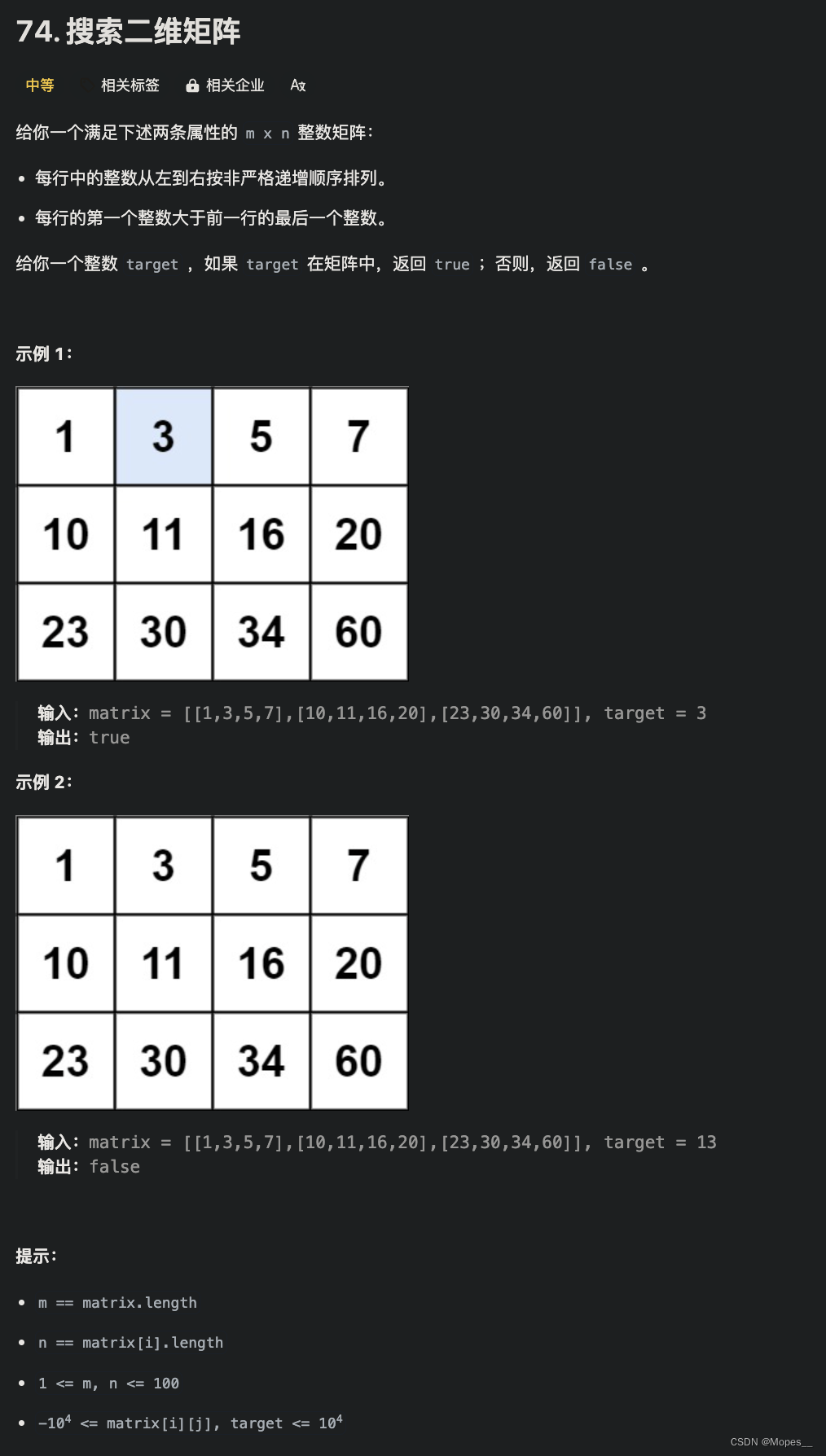




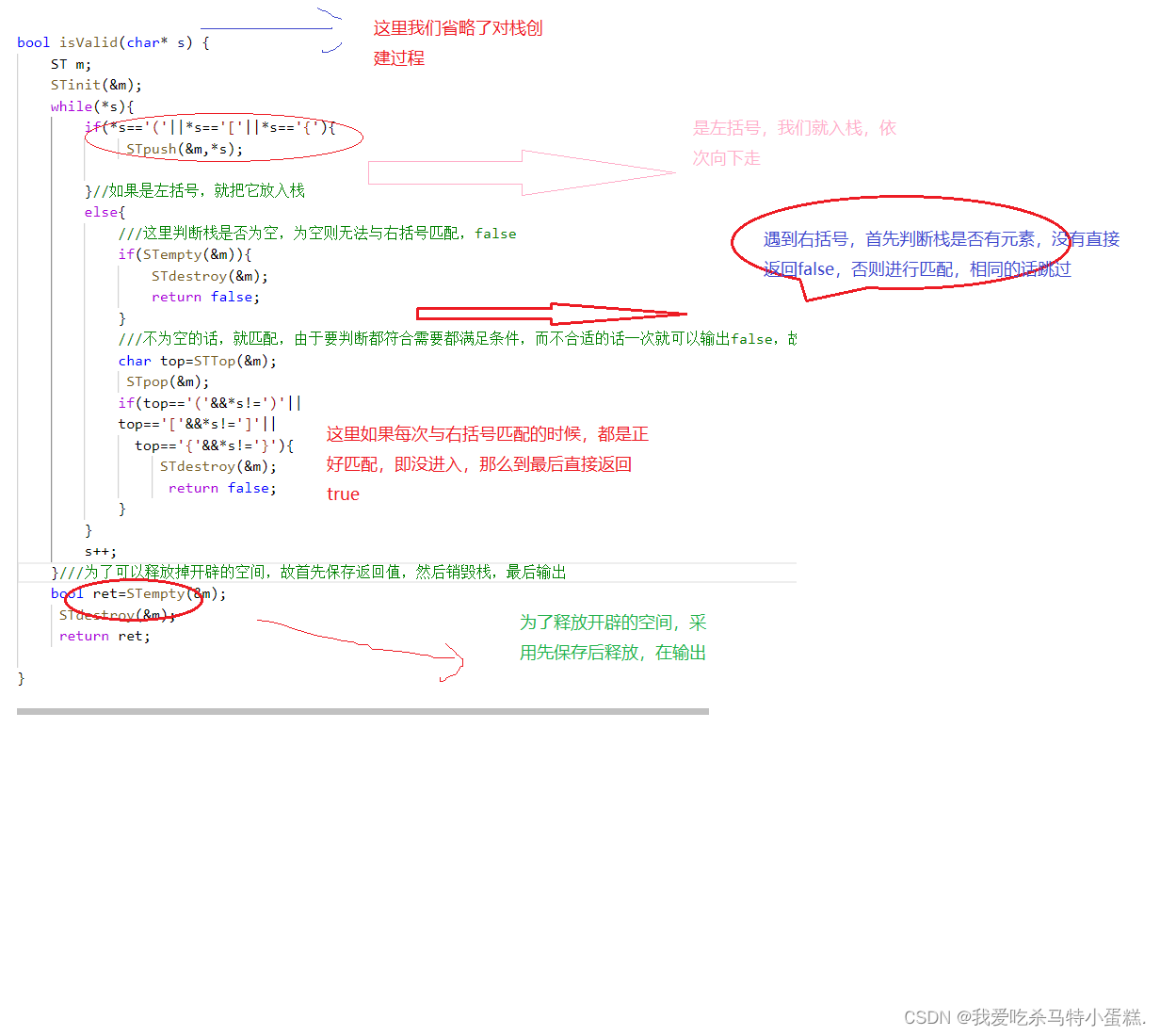
![[法规规划|数据概念]金融行业数据资产和安全管理系列文件解析](https://img-blog.csdnimg.cn/img_convert/73cfcc45142f54b874b40fc503d890e2.jpeg)